Vous pouvez déplacer le magasin de fichiers vers un lecteur mappé ou sur un dossier distant partagé.
L'ordinateur hôte du serveur Autodesk Vault Server est appelé DMMachine et l'ordinateur hébergeant le magasin de fichiers distant est appelée FSMachine. Le nom de domaine est MyDomain. Supposez que le serveur sur lequel Autodesk Vault Server est un serveur membre et non un contrôleur de domaine.
Si le serveur Autodesk Vault Server installé dans un contrôleur de domaine, vous utiliserez le compte de domaine AutodeskVault. Passez à la section suivante Déplacement du magasin de fichiers.
Créez un compte d'utilisateur de domaine.
- Ouvrez les Utilisateurs et ordinateurs Active Directory, puis choisissez une unité organisationnelle (OU) dans laquelle créer le compte.
- Créez un compte nommé AutodeskRemote. Définissez un mot de passe conforme à votre politique des mots de passe de domaine, puis spécifiez que le mot de passe n'expire jamais.
Créez un dossier partagé distant.
- Ouvrez Windows Explorer sur l'ordinateur FSMachine, puis créez un répertoire nommé VaultData
- Cliquez sur le dossier avec le bouton droit de la souris, puis choisissez Propriétés.
- Dans l'onglet Partage, créez un dossier partagé nommé VaultData.
- Cliquez sur Autorisations et attribuez le contrôle total à l'utilisateur d'AutodeskRemote, de Network Service et de Système.
- Cliquez sur OK dans la boîte de dialogue Autorisations de partage.
- Dans l'onglet Sécurité, ajoutez le compte AutodeskRemote et attribuez-lui le contrôle total.
Définir le nouveau compte dans Autodesk Vault Server Console
- Sur l'ordinateur hébergeant Vault Server, ouvrez la console Autodesk Vault Server Console.
- Choisissez Outils > Administration.
- Dans l'onglet Paramètres avancés, cliquez sur le bouton Paramètres en regard de Paramètres de configuration avancée.
- Dans la boîte de dialogue Paramètres avancés, entrez le nom d'utilisateur MyDomain\AutodeskRemote, puis entrez le mot de passe correspondant.
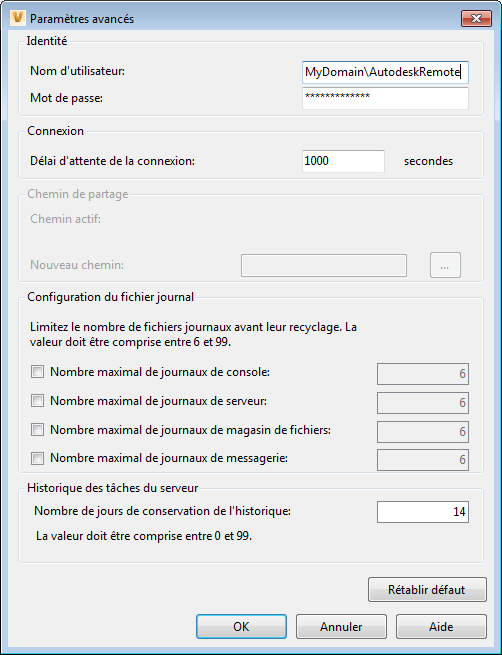
- Appliquez les modifications, puis cliquez sur OK.